Neste artigo, vamos ensinar como utilizar os componentes de corrediças Blum para a criação de projetos.
1. Para começar, você deve estar utilizando o Construtor de Componentes da Gabster (Saiba como acessar AQUI). As corrediças Blum são inseridas em componentes Gavetas, então, você já deve ter no seu projeto componentes gavetas da Biblioteca de Componentes, conforme o exemplo abaixo.
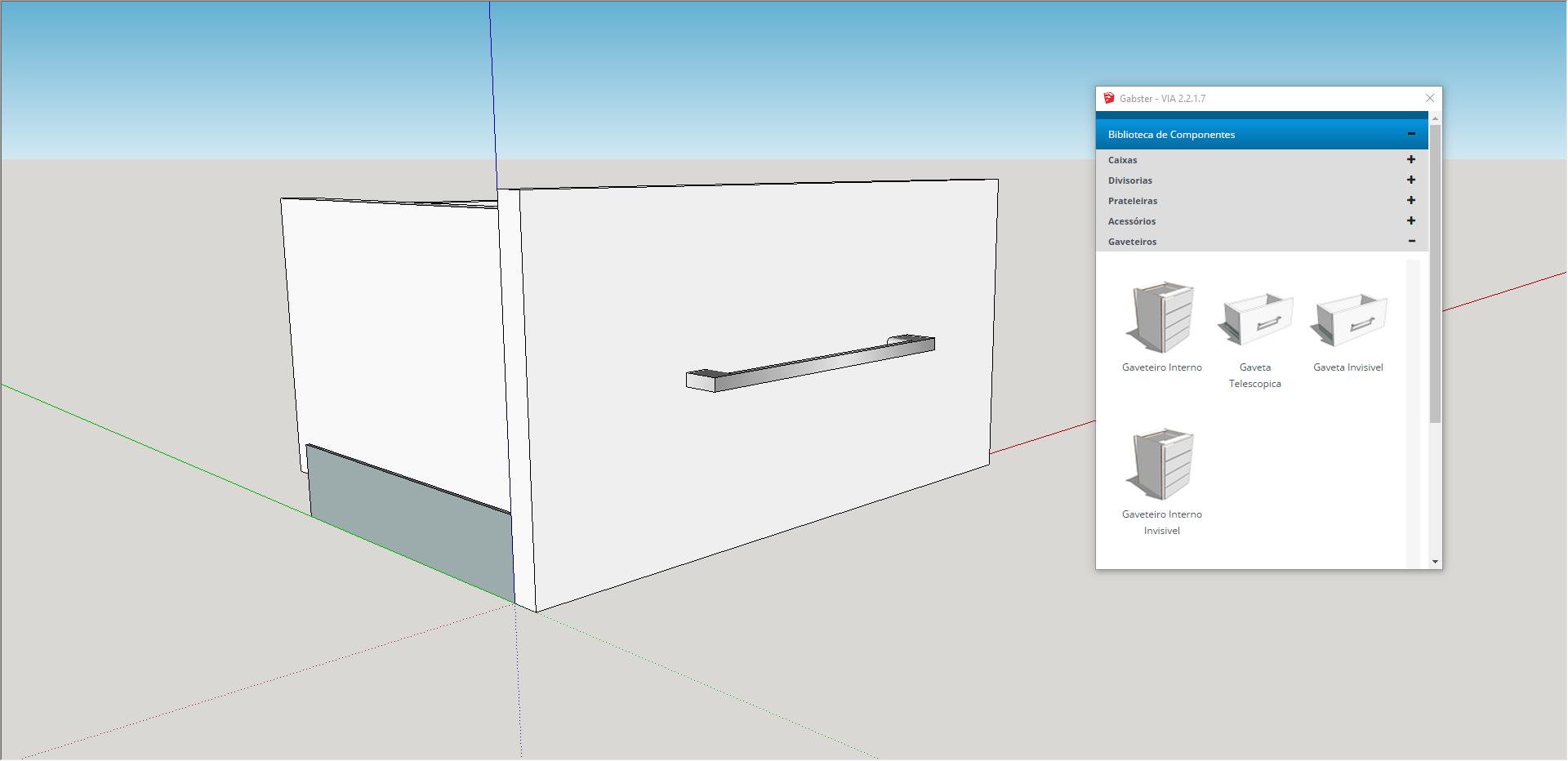
(Neste exemplo estamos usando gavetas de forma individual, sem fazer parte de um projeto, para melhor exemplificação).
- Não sabe como inserir gavetas do Construtor de Componentes? Siga o passo a passo AQUI.
2. Para utilizar as corrediças Blum, você deve selecionar a gaveta que deseja personalizar. Acesse no plugin de Marcenaria o botão Construtor de Componentes e, na janela que abrir, acesse a aba Modelos Blum > e a sub-aba "Corrediças".

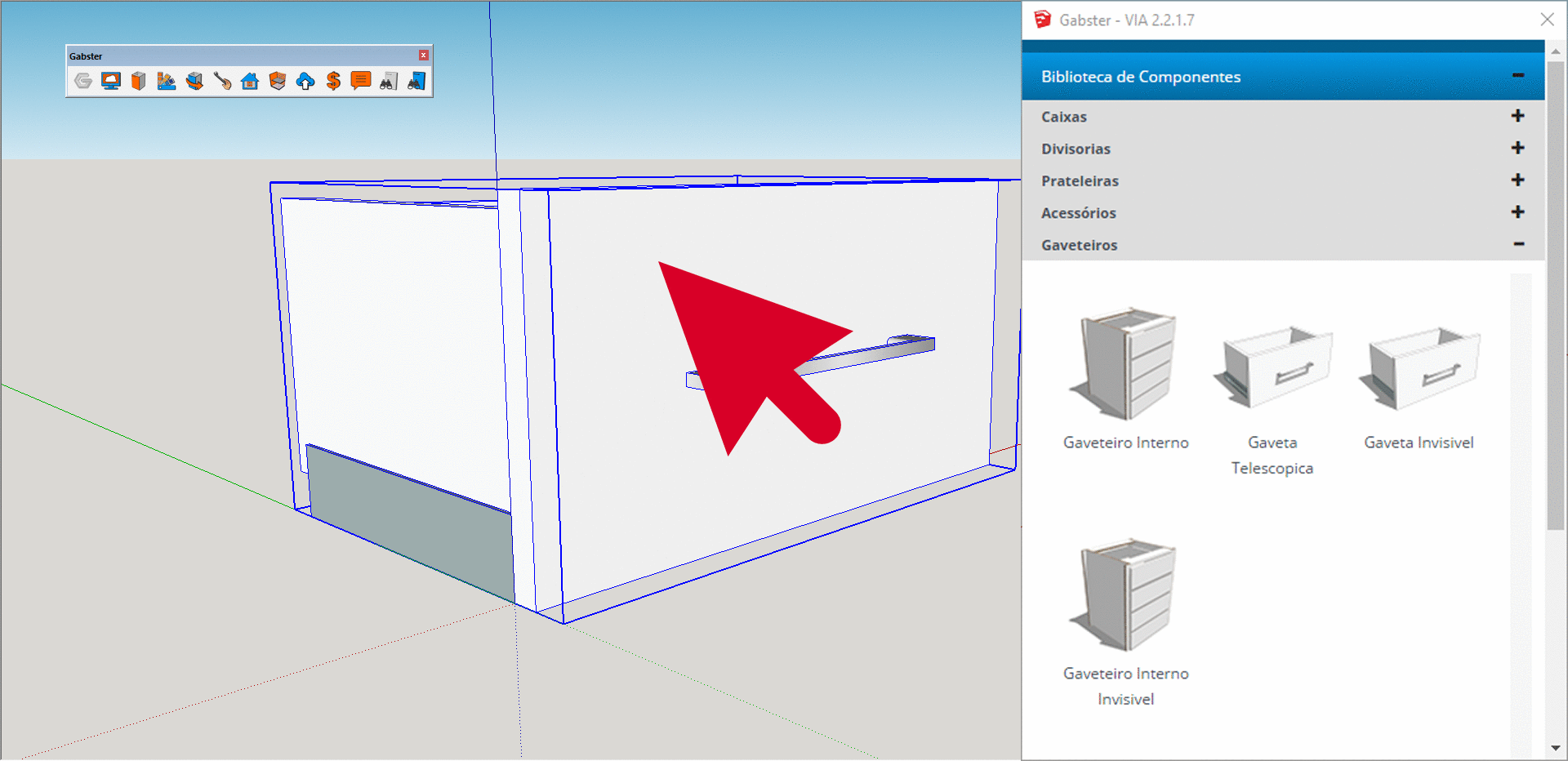
3. Nesta aba você encontrará modelos de corrediça Tandem (extensões total e parcial), em 16 tamanhos diferentes.
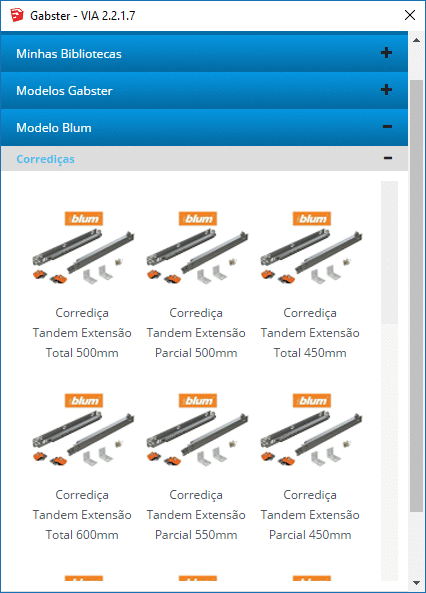
4. Com a gaveta selecionada, escolha o modelo de corrediça que deseja na galeria Modelos Blum, da janela do Construtor de Componentes. É só clicar sobre o modelo, que o componente será alterado, conforme exemplo abaixo.
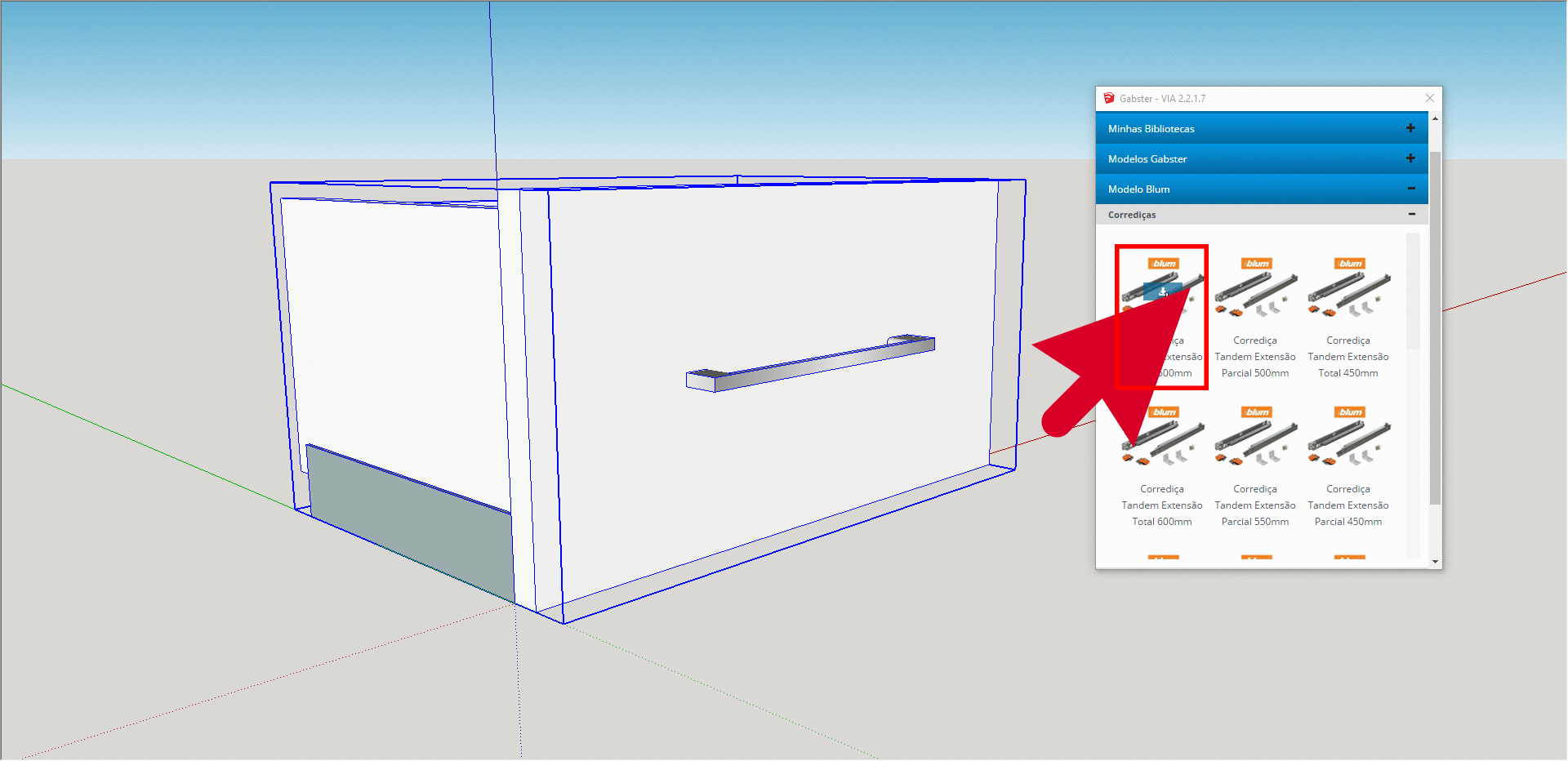
5. Ainda com a gaveta selecionada, na janela do Construtor de Componentes, pode-se selecionar a aba Parâmetros > campo Opcional e alterar o modelo de amortecimento (conforme fornecido pelo fabricante Blum) nos tipos Blumotion, Tip-on ou sem esta característica.
- Blumotion: categoria de movimento leve e silencioso
- Tip-on: categoria de corrediça em que os móveis são abertos com leve pressão na frente.
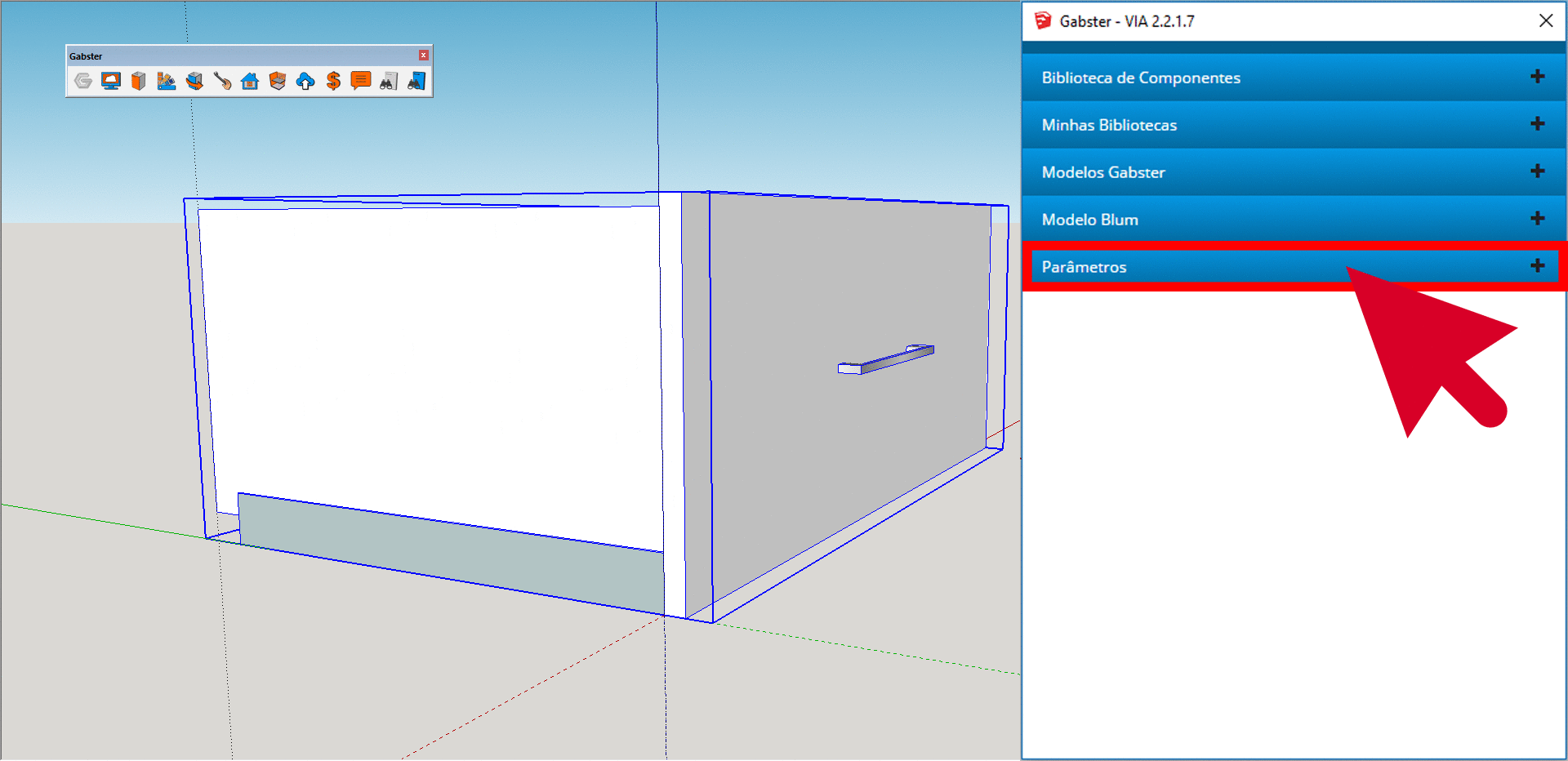
Saiba como funciona as configurações de parâmetros no Construtor de Componentes AQUI.
6. No 3D, não aparecem alterações visíveis mostrando que o componente foi alterado, mas você pode ver a descrição deste componente quando for visualizar o custo e preço do projeto. Clicando no ícone de Preço do plugin > “Preço com lista”, é possível visualizar a descrição do componente e o seu preço de venda: “Corrediça Tandem Extensão Total” em acabamento Cromado.

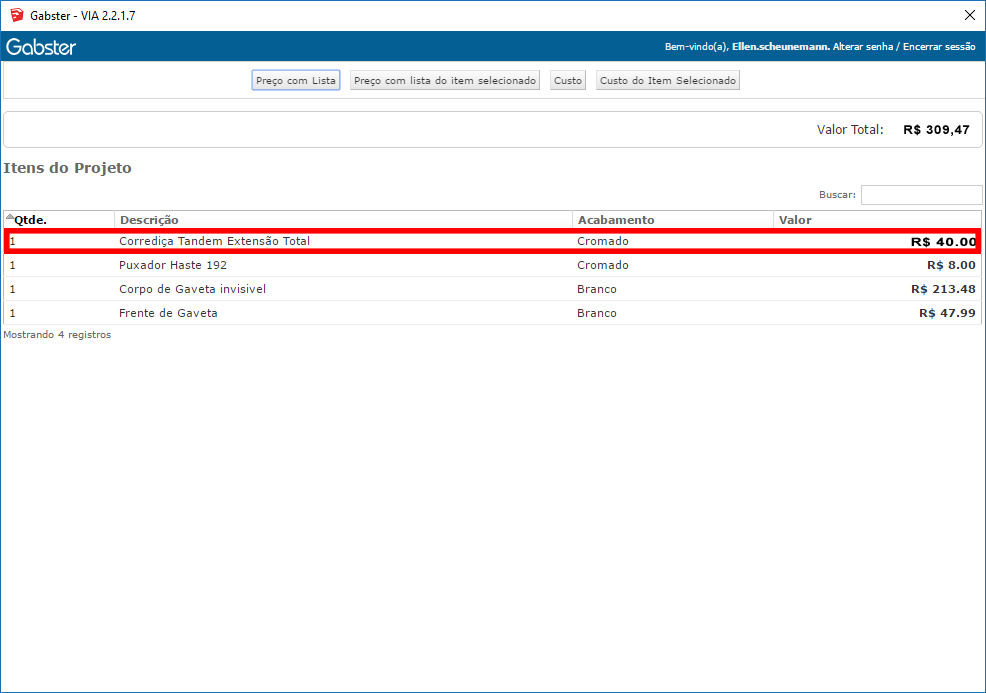
Os valores nesta imagem são ilustrativos, não demonstrando valores reais de mercado.
Saiba como calcular preço no plugin de Marcenaria AQUI.
7. Agora, se selecionar a opção de “Custo”, além do descritivo e valores da corrediça selecionada, aparecerá a descrição e valores do sistema de amortecimento definido no passo 5 deste artigo..
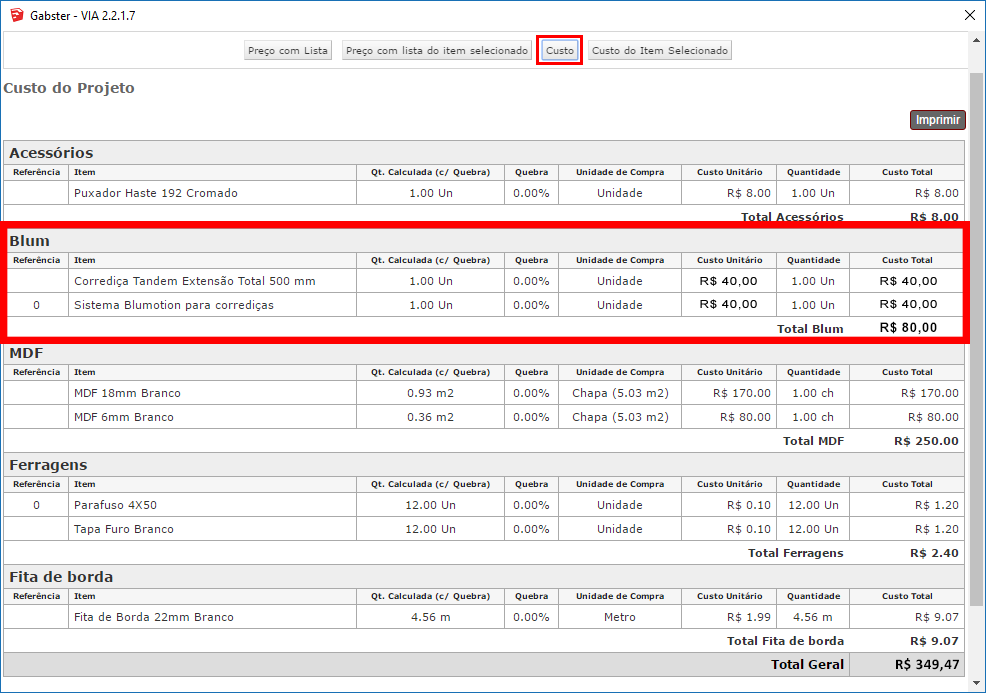
Os valores nesta imagem são ilustrativos, não demonstrando valores reais de mercado.
Importante:
Não é possível aplicar este modelo de gavetas nas gavetas da Biblioteca Gbuilder e nem na Biblioteca CE 2801.